En este breve tutorial, aprenderá cómo verificar su dirección mac y cómo editarla aleatoriamente o para una dirección mac de reemplazo específica.
Para este tutorial trabajaré en la tarjeta de red enp2s0, reemplace esta tarjeta de red por la suya (p.gramo eth0, wlan0, etc.)
Para verificar su dirección mac, simplemente ejecute:
ifconfig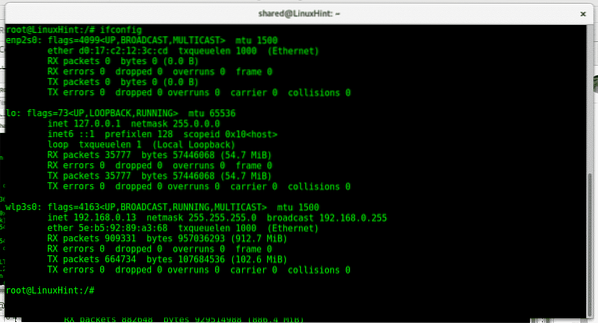
Podemos ver en la tarjeta de red enp2s0 que la dirección mac es d0: 17: c2: 12: 3c: cd mientras que la dirección mac de la tarjeta wifi wlp3s0 es a2: 58: a6: 6a: 29: 04. Direcciones Mac de 12 dígitos, 6 campos de 2 caracteres y letras separadas por ":" como XX: XX: XX: XX: XX: XX.
Los primeros 6 caracteres y números pertenecen al fabricante del dispositivo, en mi caso d0: 17: c2 pertenece a ASUS. Los últimos 12 dígitos son el número de identificación del hardware y es único.
En primer lugar, para editar la dirección mac de nuestra tarjeta de red necesitamos deshabilitar nuestra tarjeta de red, la mac no se puede cambiar mientras se usa la tarjeta. Para deshabilitar nuestra tarjeta de red, ejecute:
Ifconfig enp2s0 abajoLuego, para editar nuestra dirección mac, escriba:
ifconfig enp2s0 hw ether 00: 00: 00: 00: 00: 01Luego habilite la tarjeta de red nuevamente escribiendo:
ifconfig enp2s0 arriba
Si necesita editar nuestro mac con frecuencia tal vez sea conveniente usar un programa llamado macchanger, para instalarlo en sistemas Debian o Ubuntu ejecute:
apto instalar macchanger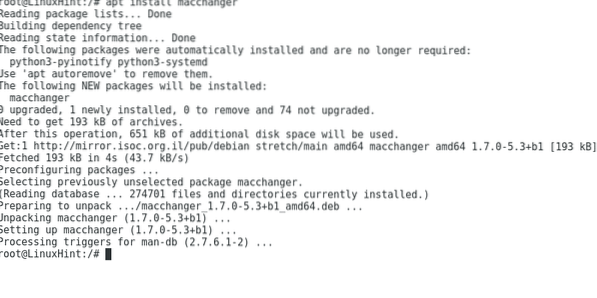
Durante la instalación, se le preguntará si macchanger debe iniciarse cuando un dispositivo de red está habilitado, aquí puede decidir lo que quiera, cambiar su dirección mac por defecto no debería crear problemas a menos que tenga su enrutador configurado para aceptar direcciones mac específicas.
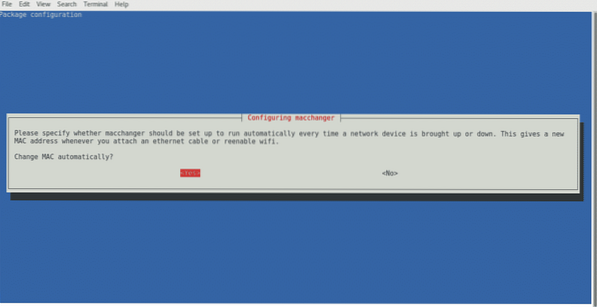
Seleccione cualquiera de las opciones y presione enter para finalizar.
Después de instalar macchanger, también podemos verificar nuestra dirección mac escribiendo
macchanger -s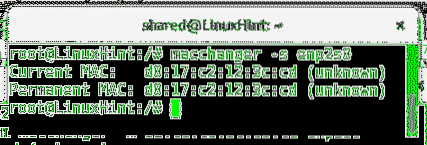
Como puede ver, coincide con la dirección mac expuesta usando ifconfig.
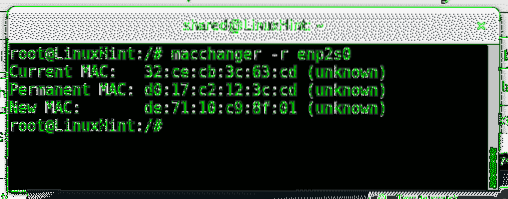
Aquí Macchanger muestra el mac actual, el mac del hardware real (MAC permanente) y el nuevo si lo asigna.Para cambiar su dirección mac rápidamente por una dirección aleatoria, simplemente ejecute:
macchanger -rAsegúrese de ejecutar macchanger como root y que el dispositivo de red esté inactivo. Si obtiene un error al ejecutar este comando, ejecute:
ifconfigPara deshabilitar su tarjeta de red, después de escribir "ifconfig"De nuevo y verá que su tarjeta de red no aparecerá.
Entonces corre macchanger -r de nuevo.
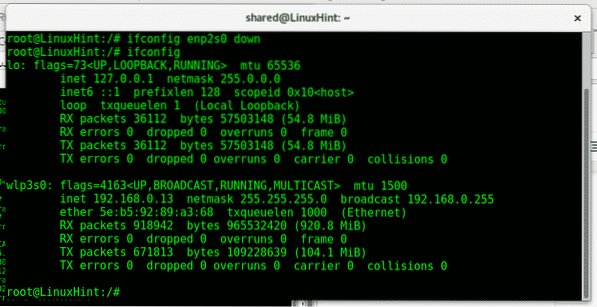
Si queremos asignar a nuestra tarjeta una dirección específica podemos ejecutar:
macchanger -m XX: XX: XX: XX: XX: XXPor ejemplo
macchanger -m 32: ce: cb: 3c: 63: cd enp2s0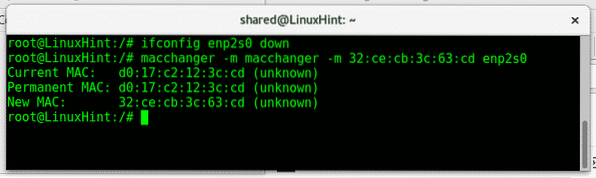
Si configuramos nuestra tarjeta y ejecutamos un ifconfig, veremos nuestra nueva dirección mac.
Después de editar nuestra dirección mac, necesitamos habilitar la tarjeta de red, para esta ejecución:
ifconfigifconfig
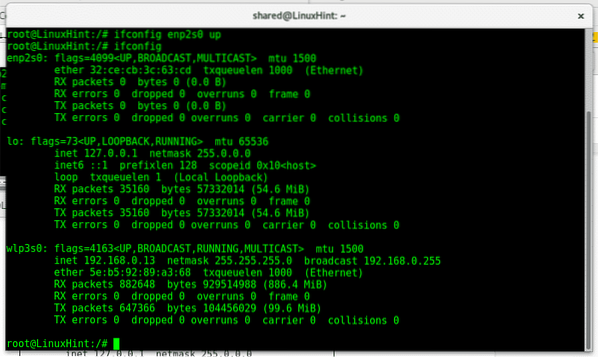
Ahora podemos ver que nuestro sistema también muestra la nueva dirección mac 32: ce: cb: 3c: 63: cd.
Los firewalls y los IDS pueden contener políticas que incluyan en la lista blanca y prohíban direcciones mac específicas. Manipular la dirección física de nuestras tarjetas de red es un gran paso para evitar dejar rastros en los registros y aumentar tu privacidad enmascarando tu dispositivo o para sortear obstáculos de seguridad al pentesting en una red, el uso más común como se dijo al principio es cuando queremos crackear un acceso wifi que disocia un dispositivo conectado con la suite aircrack clonando su dirección mac.
Espero que haya encontrado útil este tutorial sobre macchanger, siga siguiendo LinuxHint para obtener más consejos y actualizaciones sobre Linux.
 Phenquestions
Phenquestions


